Word下划线如何输入, Word中如何输入下划线? Word是我们日常文字编辑中经常使用的软件。它的功能非常丰富,可以很好地满足用户的各种文本编辑需求。最近,有些用户想在Word中添加下划线,那么应该如何操作呢?下面我们就来看看吧。
具体操作如下:
1、首先用鼠标点击桌面word2003快捷方式,打开未来的空白word文档。
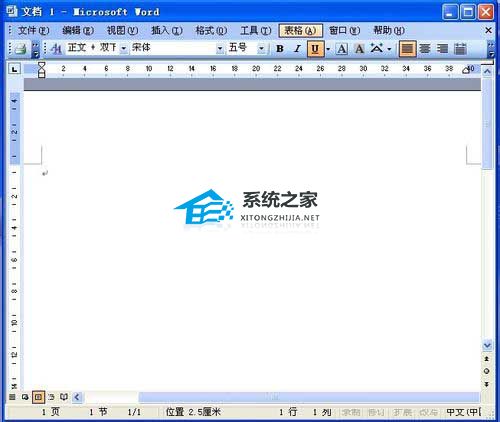
2、打开Word文档后,单击Word窗口上方工具栏中下划线按钮U后面的箭头。

3. 单击下划线按钮U 后面的箭头。将出现一个下拉菜单。单击下拉菜单上方的下划线。
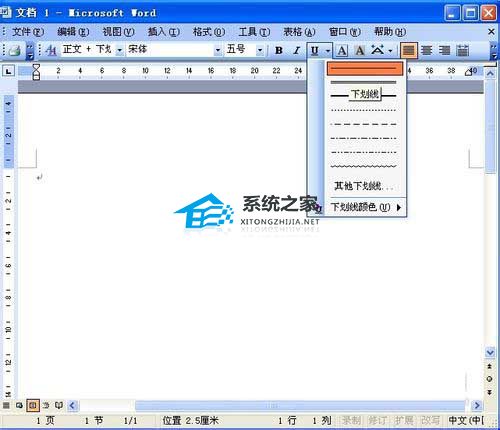
4. 单击下划线后,只需按键盘上的空格键即可。下划线的长度取决于您按空格键的次数。如果想删除,只需点击键盘上的删除键即可。
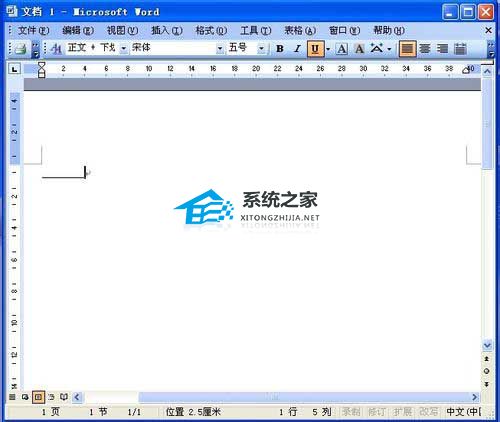
5. 如果要绘制下划线,只需单击下划线下拉菜单上的双下划线即可。
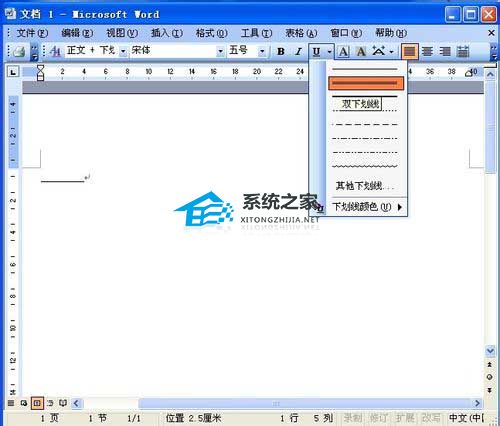
6. 单击双下划线,然后直接按键盘上的空格键。长度还取决于按下空格键的次数。

以上就是Word中如何加下划线的介绍。操作非常简单。你学会了吗?希望这篇文章能够对您有所帮助!
Word下划线如何输入,以上就是本文为您收集整理的Word下划线如何输入最新内容,希望能帮到您!更多相关内容欢迎关注。
